Konfigurer Power Automate-skyflyter i Power Pages
Power Automate-skyflyt gjør at brukere kan opprette automatiserte arbeidsflyter mellom ulike programmer og tjenester. Du kan bruke en Power Automate-skyflyt til å lage logikk som utfører én eller flere oppgaver når en hendelse forekommer. Du kan for eksempel konfigurere en knapp slik at når en bruker klikker på den, sendes en e-postmelding eller møteinnkallelse, oppdateres en oppføring, blir data samlet inn, synkroniseres filer og andre oppgaver.
Nå kan du trygt aktivere Power Automate-skyflyter fra Power Pages for å samhandle med over 1000 eksterne datakilder og integrere dem på forretningsnettstedet.
Merk
- Versjonen av Power Pages-nettstedet må være 9.5.4.xx eller nyere for at denne funksjonen skal fungere.
- Versjonen av nettstedsstartpakken må være 9.3.2304.x eller høyere.
Forutsetning
For å integrere med Power Pages kreves en Power Automate-lisens. Det anbefales å bruke en Power Automate Process-lisens i produksjonsforekomsten.
Trinn for å integrere skyflyt
Opprett en skyflyt.
Legg til flyten på nettstedet.
Aktiver en flyt fra nettstedet.
Opprett en flyt
Logg på Power Pages.
Velg nettsted + Rediger.
Gå til Konfigurer-arbeidsområdet, og velg deretter Skyflyter under Integreringer.
Velg + Opprett ny flyt.
Søk etter Power Pages, og velg utløseren Når Power Pages kaller opp en flyt.
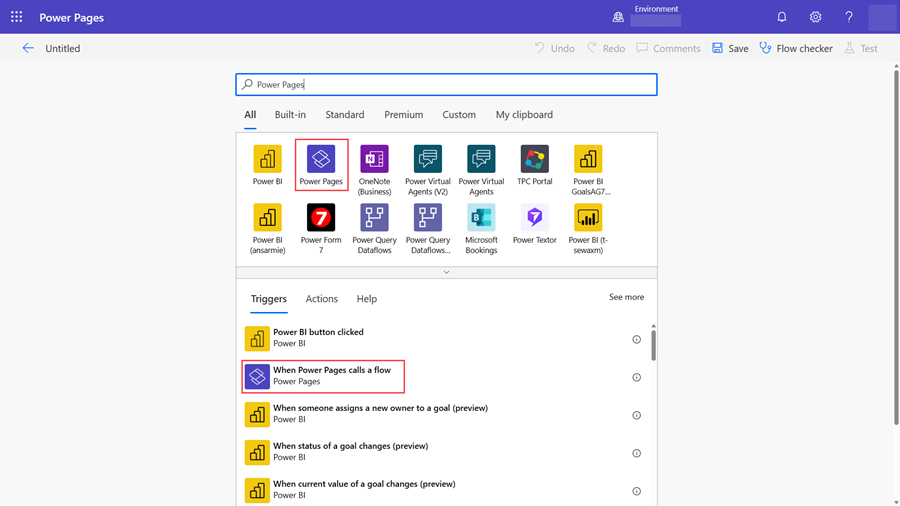
Definer flyttrinnene og returverdiene, og velg Lagre.
Merk
Bare løsningsklare flyter kan knyttes til Power Pages-nettstedet.
Legg til en flyt på nettstedet
Etter at du har opprettet en direkte skyflyt, må du knytte den til Power Pages-nettstedet og sikres med en nettrolle.
Logg på Power Pages.
Velg nettsted + Rediger.
Gå til Konfigurer-arbeidsområdet, og velg deretter Skyflyter under Integreringer.
Velg + Legg til skyflyt.
Søk etter den nylig opprettede flyten.
Velg + Legg til roller under Roller.
Velg roller som skal ha tilgang til flyten.
Velg Lagre.
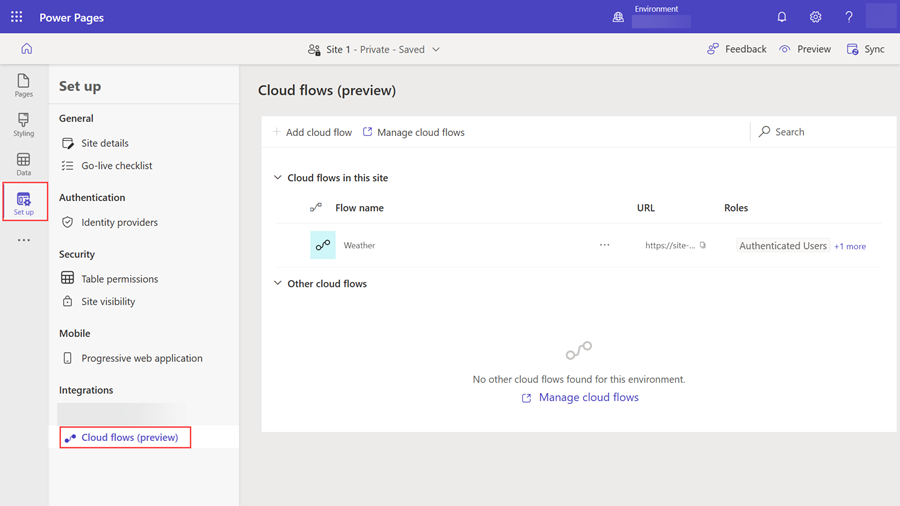
Merk
Når du legger til en flyt på nettstedet, genereres det en unik nettadresse som lar deg aktivere skyen fra nettstedet.
Aktiver en flyt fra en nettside
Bruk API-en for Power Pages-skyflyt til å samhandle med Power Automate for å utføre ekstern tjenesteintegrering. API-operasjoner for skyflyt består av HTTP-forespørsler og -svar.
| Operation | Metode | URI |
|---|---|---|
| Aktiver skyflyt | POST | [Site URI]_/api/cloudflow/v1.0/trigger/<guid> |
Eksempel:
Forespørsel
POST https://contoso.powerappsportals.com/_api/cloudflow/v1.0/trigger/4d22a1a2-8a67-e681-9985-3f36acfb8ed4
{
"Location":"Seattle"
}
Response
Skyflyt uten svarhandling
HTTP/1.1 Accepted
Content-Type: application/json
Skyflyt med svarhandling
HTTP/1.1 200 OK
Content-Type: application/json
Body
{
"conditions":"Rain",
"humidity":"93",
"latitude":"47.60620880126953",
"longitude":"-122.33206939697266"
}
Godkjenning av API-forespørsler for skyflyt
Du trenger ikke å ta med en godkjenningskode, fordi programøkten administrerer godkjenning og autorisasjon. Alle API-oppkall må inneholde et token for forfalskning av forespørsler på tvers av nettsteder (CSRF).
Sending av parameter til skyflyt
I en skyflyt kan du definere inndataparametere av typen Tekst, boolsk, Fil og Tall. Parameternavnet du definerer i forespørselsteksten, skal samsvare med parameternavnet som er definert i skyflytutløseren.
Viktig
- Du må sende navnet på forespørselsparameterne som definert i skyflyten.
- Støtte for å sende en parameter til en flyt konfigurert med sikre inndata er ikke tilgjengelig.
Eksempel på JavaScript for å kalle en flyt
Dette eksemplet viser hvordan du kaller en flyt ved hjelp av Asynkron JavaScript og XML (AJAX).
shell.ajaxSafePost({
type: "POST",
url: "/_api/cloudflow/v1.0/trigger/44a4b2f2-0d1a-4820-bf93-9376278d49c4",
data: {"eventData":JSON.stringify({"Email": "abc@contoso.com", "File":{"name":"Report.pdf", "contentBytes":"base 64 encoded string"} })}
})
.done(function (response) {
})
.fail(function(){
});
Merk
- Hvis ingen inndataparameter er definert i utløseren, sender du en tom nyttelast i forespørselen.
- Hvis du vil ha informasjon om begrensninger i skyflyter, kan du se Begrensninger for automatiserte, planlagte og øyeblikkelige flyter.
Administrasjon av programlivssyklus (ALM) for skyflyter
Når du flytter Power Pages-områdekomponenter som inkluderer skyflyter fra ett miljø til et annet, må skyflytene registreres i målmiljøet. Hvis du ikke registrerer skyflytene, fører det til en forbudt feil å starte dem fra nettstedet.
Hvis du vil registrere flyten i målmiljøet, gjør du følgende:
Logg på Power Pages, og velg målmiljøet.
Finn nettstedet, og velg Rediger.
Gå til Konfigurer-arbeidsområdet, og velg deretter Skyflyter under Integreringer.
I listen Skyflyter på dette området, se etter Registrer-knappen.

Velg ikonet for å registrere flyten.